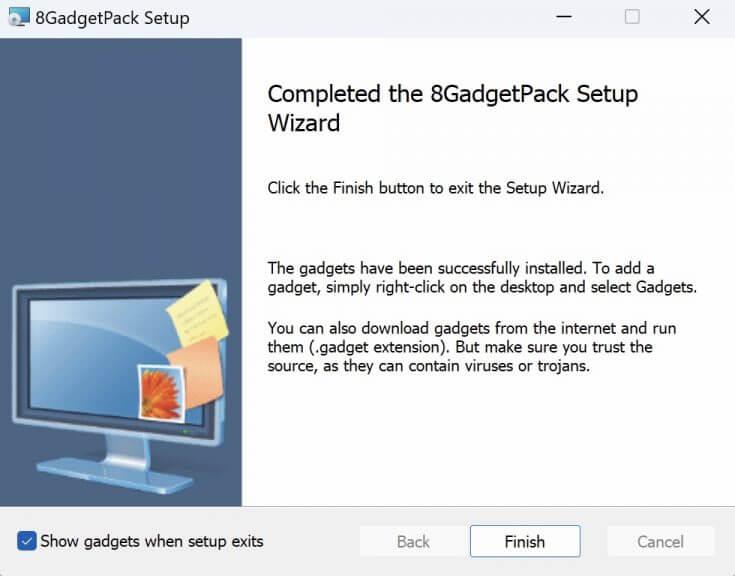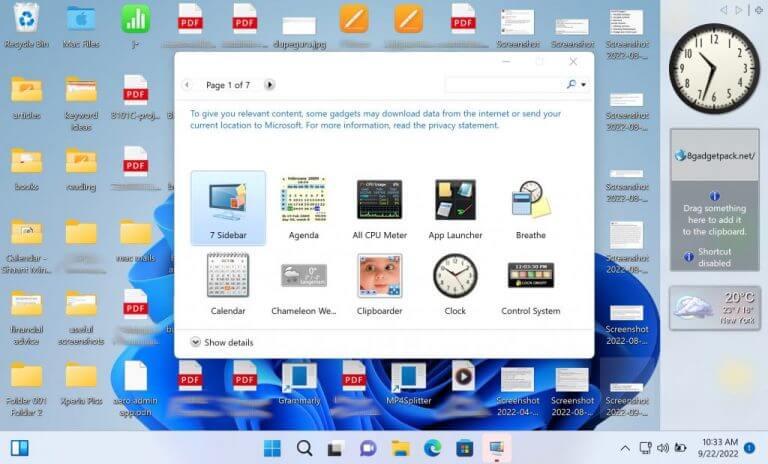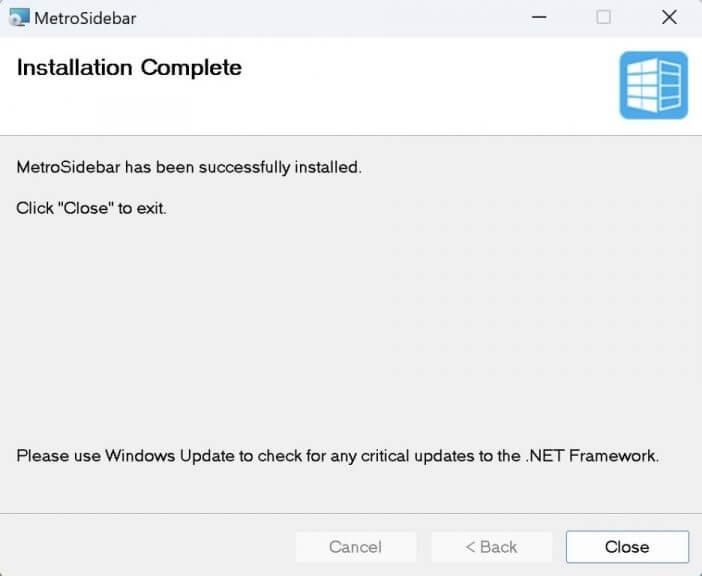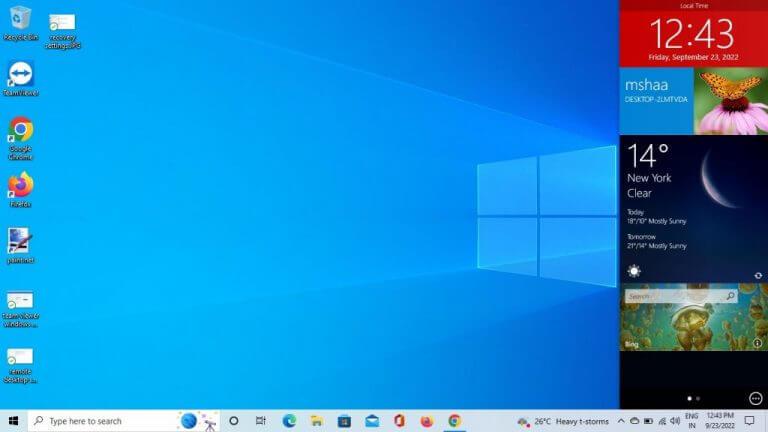- Cómo agregar una barra lateral a su escritorio de Windows
- 1. Paquete de 8 Gadgets
- 2. MetroSidebar
- Agregar y usar barras laterales en Windows 10 o Windows 11
Una barra lateral de Windows era un elemento de control gráfico ubicado en el lado derecho del escritorio. Parte de Windows Vista, funcionaba como contenedor de miniprogramas llamados “gadgets”.
Aunque Microsoft lo ha descontinuado en las versiones posteriores de Windows, con un poco de creatividad y soluciones, puede recuperarlo rápidamente. En esta guía, nos sumergiremos en el método exacto para agregar una barra lateral a su Windows. Entonces, comencemos de inmediato.
Cómo agregar una barra lateral a su escritorio de Windows
Dado que Microsoft ha retirado oficialmente la barra lateral en versiones posteriores de Windows, la única forma de obtener una ahora es a través de un software de terceros. Todo lo que tiene que hacer es instalar el software, ejecutarlo y creará la barra lateral para usted.
Ahora, hay una gran cantidad de aplicaciones de barra lateral por ahí. Entonces, ¿cuál eliges? Aquí, solo vamos a sugerir dos aplicaciones que hacen el trabajo bastante bien y parecen bastante livianas al mismo tiempo. Estos no son de ninguna manera los mejores o los únicos que debería usar; son simplemente los que encontramos que realizan el trabajo sin problemas.
1. Paquete de 8 Gadgets
8GadgetsPack es una aplicación minimalista simple que hace que usar una barra lateral en su PC con Windows sea muy fácil. Para comenzar con 8GadgetsPack, simplemente diríjase al sitio web oficial y tome el instalador desde allí.
Cuando finalice la descarga, instale y ejecute la aplicación. Cuando abra la aplicación por primera vez, verá el menú principal como este:
Haga clic en Añadir dispositivo… desde el menú principal, y tan pronto como lo haga, se agregará una barra lateral en la esquina derecha de su escritorio. También obtendrá el menú principal que le permite elegir entre una gran cantidad de dispositivos que puede agregar a la barra lateral.
2. MetroSidebar
MetroSidebar es otra aplicación gratuita que agregará la barra lateral a sus sistemas operativos Windows 10 y Windows 11.Como sugiere el nombre, la aplicación agrega una barra lateral a su PC, dándole un aspecto brillante y retro.
Para comenzar, tome primero el instalador de MetroSidebar y luego instálelo en su Windows. Tan pronto como haya terminado con la instalación, se le pedirá que reinicie rápidamente para finalizar la instalación. Guarde todo su trabajo y haga clic en Sí para completar la instalación.
Después del reinicio, deberá iniciar la herramienta manualmente. Dirígete a la Menu de inicio barra de búsqueda, escriba ‘metrosidebar’ y seleccione la mejor coincidencia. Se iniciará la herramienta. Así es como se verá…
Puede agregar nuevos mosaicos a su barra lateral haciendo clic en el … botón de la barra lateral. Simplemente haga clic en el Más botón para agregar el mosaico.
Agregar y usar barras laterales en Windows 10 o Windows 11
Microsoft ha hecho que las barras laterales sean cosa del pasado. Pero si eres un entusiasta apasionado, no tienes que conformarte. Mediante el uso de aplicaciones de terceros proporcionadas desde una gran cantidad de fuentes, puede colocar una barra lateral para su Windows con facilidad. De hecho, esta libertad para personalizar las cosas es lo que nos hace volver a Windows en primer lugar. Al igual que las barras laterales, todavía hay muchas cosas que puede personalizar a través de su Windows; ya sea personalizando los íconos en su Windows o cambiando la configuración de la barra de tareas, Windows lo ayuda a hacerlo todo.
Preguntas más frecuentes
¿Cómo agregar gadgets a la barra lateral en Windows 10?
Ahora haga doble clic en un gadget en esa ventana para agregarlo a la barra lateral. Probablemente pueda colocar al menos cinco o seis dispositivos en la barra lateral, como se muestra en la instantánea a continuación. Para personalizar un gadget, puede hacer clic con el botón derecho en él y seleccionar opciones para abrir configuraciones adicionales para él.
¿Cómo agrego una barra lateral a mi escritorio?
Haga clic en la opción Habilitar barra lateral en esa ventana para agregar una nueva barra lateral en blanco a la derecha del escritorio. Luego agrega algunos gadgets a la barra lateral. Seleccione Agregar gadget para abrir la ventana directamente debajo que incluye 49 widgets para agregar a la barra lateral. Incluyen relojes, calendarios, notas, presentaciones de imágenes,…
¿Cómo agregar barras laterales a Windows 10 con software de terceros?
Pero hay algunas barras laterales que puede agregar a Windows 10 con software de terceros. En primer lugar, echa un vistazo a la barra lateral 8GadgetPack para Windows 10, 8 y 7. Este programa restaura efectivamente la barra de gadgets anterior y sus widgets en Windows 10. Haz clic en el botón Descargar ahora en su página de Softpedia para guardar su configuración e instalar el software.
¿Hay una barra lateral en Windows 10?
Sin embargo, a excepción de la barra de gadgets en Vista, Microsoft realmente no ha incorporado ninguna barra lateral en Windows. Microsoft eliminó la barra de gadgets y no la reemplazó con nada más. Pero hay algunas barras laterales que puede agregar a Windows 10 con software de terceros.
¿Cómo agrego íconos a mi escritorio en Windows 10?
Aquí le mostramos cómo agregar íconos a su escritorio en su computadora con Windows 10. 1. Abra el menú Inicio haciendo clic en el icono de Windows en la parte inferior izquierda de su pantalla. 2. Seleccione el botón Configuración, el ícono de ajustes sobre el botón de encendido. Abra el menú Inicio y haga clic en «Configuración». 3.
¿Qué es la barra de borde en el escritorio en Windows 10?
Edge Bar es una nueva característica presente en el navegador web Microsoft Edge. Se puede usar para mostrar una nueva barra lateral o un cuadro de búsqueda en el escritorio en Windows 10 y Windows 11. En este artículo, aprenderemos cómo habilitar o deshabilitar la nueva barra Edge en Windows. ¿Qué es Edge Bar en el escritorio? La barra Edge es un nuevo componente introducido en el navegador Microsoft Edge.
¿Cuáles son las ventajas de tener una barra lateral en Windows 10?
Las barras laterales agregan muchos gadgets y herramientas útiles a su escritorio. Desktop Sidebar y 8GadgetPack son los mejores, ya que puede agregarles accesos directos a programas y sistemas y tienen una variedad más amplia de opciones de personalización.
¿Por qué la barra lateral de Windows no aparece en Windows 10?
Cuando hace clic en el icono de la barra lateral de Windows o intenta ejecutar el programa para iniciarlo, la barra lateral de Windows sigue sin aparecer. Varias cosas pueden haber causado que esto ocurra.Por ejemplo, la barra lateral de Windows puede haber desaparecido cuando desinstaló un programa. Este artículo lo ayuda a solucionar el problema y hacer que la barra lateral de Windows vuelva a aparecer.
¿Cómo agregar barra lateral en Windows 10?
Haga clic en la opción Habilitar barra lateral en esa ventana para agregar una nueva barra lateral en blanco a la derecha del escritorio. Luego agrega algunos gadgets a la barra lateral. Seleccione Agregar gadget para abrir la ventana directamente debajo que incluye 49 widgets para agregar a la barra lateral. Incluyen relojes, calendarios, notas, presentaciones de imágenes, lanzadores de aplicaciones y más.
¿Qué pasó con la barra de gadgets en Windows 10?
Microsoft eliminó la barra de gadgets y no la reemplazó con nada más. Pero hay algunas barras laterales que puede agregar a Windows 10 con software de terceros. En primer lugar, echa un vistazo a la barra lateral 8GadgetPack para Windows 10, 8 y 7. Este programa restaura efectivamente la barra de gadgets anterior y sus widgets en Windows 10.
¿Cómo instalo la barra lateral de gadgetsrevived?
Visite GadgetsRevived y obtenga el instalador de la siguiente página: Descargue la barra lateral. Siga el asistente de configuración, lo guiará a través de unos simples pasos. Cierre el asistente de configuración y haga clic derecho en el escritorio. El elemento Gadgets estará allí. Agregue sus gadgets favoritos o descargue más de la galería de gadgets de escritorio.
¿Cómo agregar gadgets al escritorio de Windows 10?
Cierre el asistente de configuración y haga clic derecho en el escritorio. El elemento Gadgets estará allí. Agregue sus gadgets favoritos o descargue más de la galería de gadgets de escritorio. Los Gadgets se agregarán al menú contextual del escritorio y también al Panel de control. Puede acceder a ellos y configurarlos desde allí.
¿Cómo agregar herramientas del sistema a la barra lateral de Windows 10?
Para agregar algunas herramientas útiles del sistema a Windows 10, 8 o 7, consulte la barra lateral de W8. Haga clic en Descargar ahora en esta página de Softpedia para guardar su Zip, extraiga el Zip comprimido y luego abra la barra lateral de la carpeta extraída como se muestra a continuación. Tenga en cuenta que esto no es exactamente una barra lateral, sino más bien un muelle que puede arrastrar por el escritorio.
¿Cómo agregar widgets a la barra lateral en Windows 10?
Seleccione Agregar gadget para abrir la ventana directamente debajo que incluye 49 widgets para agregar a la barra lateral. Incluyen relojes, calendarios, notas, presentaciones de imágenes, lanzadores de aplicaciones y más. Ahora haga doble clic en un gadget en esa ventana para agregarlo a la barra lateral.
¿Cómo agregar accesos directos al escritorio en Windows 10?
Haga clic en INICIO y busque el icono que desea que aparezca en su escritorio como acceso directo. Haga clic con el botón derecho en ese ícono y elija enviar al escritorio (ícono de acceso directo) y luego agregará ese ícono a su escritorio activo para que pueda acceder fácilmente a él.